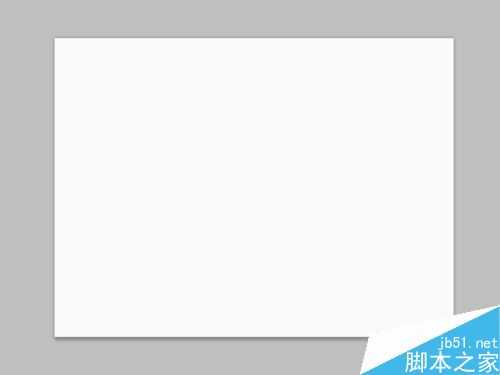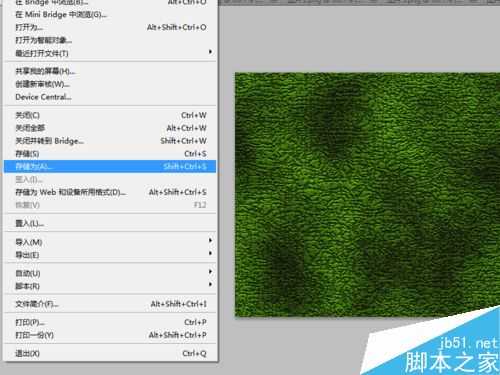茶园资源网 Design By www.iooam.com
制作龟裂纹效果步骤不算太繁琐,只要使用的是龟裂纹纹理功能,如何制作这种效果呢?现在就把制作的步骤分享给大家,希望对您有所帮助。
最终效果图:
步骤
1、首先启动Photoshop cs,执行文件-新建命令,新建一个大小为800*600,分辨率为72,背景颜色为白色的文档。
2、点击前景色打开拾色器对话框设置前景色为浅褐色,同样道理设置背景色为黑色。
3、执行滤镜-渲染-云彩命令,执行完该命令后查看效果变化。
4、执行图像-调整-色阶命令,在弹出的对话框窗口中设置参数为0,1.03,221,然后点击确定按钮。
5、执行滤镜-纹理-鬼裂缝命令,在弹出的对话框中设置裂缝间距为10,裂缝深度为5,裂缝亮度为5点击确定按钮。
6、点击创建新的填充或调整图层按钮,从下拉菜单中选择色相饱和度命令,设置色相为-45,饱和度为33,亮度为4
7、执行文件-存储为命令,在弹出的对话框中输入命令为“龟裂纹”,然后找到一个合适的位置进行保存即可。
以上就是PS简单制作龟裂纹理效果方法介绍,操作很简单的,大家学会了吗?希望能对大家有所帮助!
茶园资源网 Design By www.iooam.com
广告合作:本站广告合作请联系QQ:858582 申请时备注:广告合作(否则不回)
免责声明:本站资源来自互联网收集,仅供用于学习和交流,请遵循相关法律法规,本站一切资源不代表本站立场,如有侵权、后门、不妥请联系本站删除!
免责声明:本站资源来自互联网收集,仅供用于学习和交流,请遵循相关法律法规,本站一切资源不代表本站立场,如有侵权、后门、不妥请联系本站删除!
茶园资源网 Design By www.iooam.com
暂无评论...
更新日志
2024年11月18日
2024年11月18日
- 证声音乐图书馆《真夏派对 x 浩室》[320K/MP3][67.19MB]
- 张镐哲.1994-无助【波丽佳音】【WAV+CUE】
- Relic.2024-浮在虛无的诗意【SEEAHOLE】【FLAC分轨】
- 群星.2001-台语(原主唱)排行总冠军黄金典藏版6CD【柯达唱片】【WAV+CUE】
- 证声音乐图书馆《真夏派对 x 浩室》[FLAC/分轨][379.1MB]
- 徐良《东西世界》[WAV+CUE][1.1G]
- 证声音乐图书馆《真夏派对 x 迪斯可》[320K/MP3][67.9MB]
- TheDutchSwingCollegeBand-JubileeConcert(LiveRemastered2024)(1980)[24Bit-96kHz]FLAC
- 永恒英文金曲精选6《TheBestOfEverlastingFavouritesVol.6》[WAV+CUE]
- ABC唱片-鲍比达·新民乐《满江红》[APE+CUE]
- 许嵩.2014-不如吃茶去【海蝶】【WAV+CUE】
- 周笔畅.2024-HAVE.A.GOOD.NIGHT【SN.Music】【FLAC分轨】
- 周笔畅.2024-HAVE.A.NICE.DAY【SN.Music】【FLAC分轨】
- 证声音乐图书馆《真夏派对 x 迪斯可》[FLAC/分轨][380.78MB]
- 证声音乐图书馆《星空下 爵士钢琴》[320K/MP3][65.88MB]